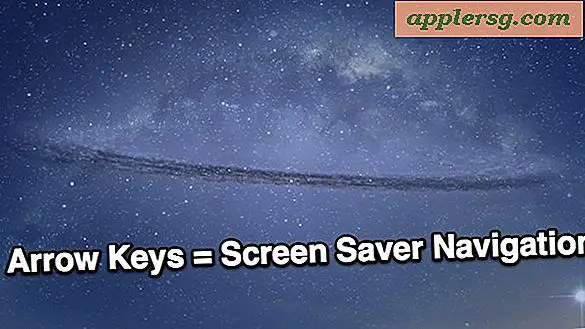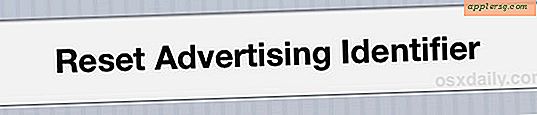Comment afficher un mot de passe Wi-Fi lors de la frappe sur Mac

Alors que beaucoup de réseaux wi-fi utilisent des mots de passe évidents qui ne sont pas complexes, si vous avez déjà rejoint un réseau wi-fi avec un mot de passe routeur sans fil extrêmement complexe, vous savez qu'il est facile de taper un ou deux caractères. Bien sûr, pendant que vous tapez le mot de passe, il apparaît comme des petits points indéchiffrables, c'est une fonctionnalité de sécurité conçue pour masquer un mot de passe des regards indiscrets. Une fonctionnalité judicieuse, mais cela peut entraîner l'impossibilité de rejoindre un réseau en raison de fautes de frappe ou d'un retard au fur et à mesure que vous les corrigez. Il est donc parfois utile de rendre visible le champ mot de passe.
Une solution simple à ce scénario consiste à afficher le mot de passe Wi-Fi lorsque vous le saisissez, une option négligée qui est disponible lorsque vous vous connectez à des réseaux Wi-Fi à partir d'un Mac.
J'ai récemment passé en revue ce scénario avec un utilisateur de longue date de Mac qui ne connaissait pas la fonctionnalité «Afficher le mot de passe», bien qu'il soit présent à chaque fois qu'un réseau Wi-Fi est joint. Parfois, il est facile de manquer des fonctionnalités directement en face de nous, drôle comment cela fonctionne. Dans cet esprit, passons en revue comment afficher le mot de passe du réseau wi-fi lorsque vous le saisissez pour pouvoir rejoindre un réseau et savoir que vous saisissez le mot de passe approprié.
Comment afficher mot de passe Wi-Fi étant tapé dans Mac OS lors de l'adhésion à des réseaux
C'est la même chose sur pratiquement toutes les versions de Mac OS et de Mac OS X:
- Déroulez le menu Wi-Fi et choisissez de rejoindre un réseau comme d'habitude depuis le Mac
- Lorsque la fenêtre de jonction réseau s'affiche avec un écran de saisie de mot de passe, cochez la case "Afficher le mot de passe" sous le champ de saisie du mot de passe
- Tapez le mot de passe wi-fi comme d'habitude, il sera visible lorsque vous entrez le texte

Utilisez-le chaque fois que vous vous connectez à un réseau Wi-Fi avec un mot de passe complexe et vous aurez plus de facilité à entrer le mot de passe correctement la première fois, vous n'aurez donc plus besoin de le rejoindre et de le saisir à nouveau. Assurez-vous simplement que personne ne flâne par-dessus votre épaule pour voir le mot de passe s'ils n'y ont pas accès, de toute façon ...
Cette astuce fonctionne pour les réseaux Wi-Fi répertoriés dans le menu Connexions Wi-Fi, ainsi que ceux dont le SSID invisible doit être joint directement par nom.
Notez que cela révèle un mot de passe réseau lors de sa saisie, il ne révèle pas de mot de passe pour un réseau déjà joint. Si vous avez besoin de faire cela, vous pouvez soit révéler un mot de passe sans fil oublié sur le Mac avec Keychain ou l'approche en ligne de commande pour trouver des mots de passe wi-fi sur Mac fonctionne aussi.
En dépit de ce réglage bascule étant directement dans l'écran de connexion wi-fi, il est facile à négliger, ou peut-être manquer le but de celui-ci. Le basculement du mot de passe du salon ne se poursuit pas non plus vers les futures jointures de réseau, alors gardez cela à l'esprit en allant de l'avant également.